

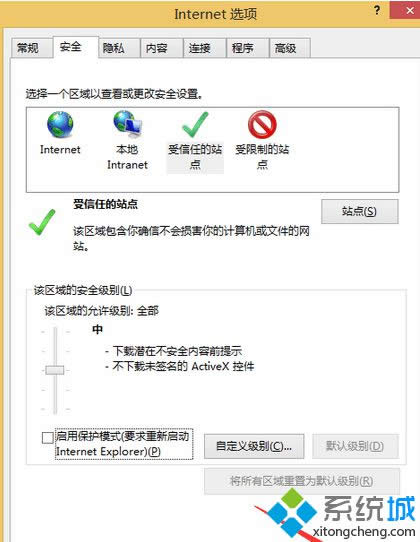
|
Windows 8是美国微软开发的新一代操作系统,Windows 8共有4个发行版本,分别面向不同用户和设备。于2012年10月26日发布。微软在Windows 8操作系统上对界面做了相当大的调整。取消了经典主题以及Windows 7和Vista的Aero效果,加入了ModernUI,和Windows传统界面并存。同时Windows徽标大幅简化,以反映新的Modern UI风格。前身旗形标志转化成梯形。 在win8操作系统中经常会在网站上下载文件,有时候下载文件弹出提示“Internet Explorer已经阻止从此站点下载文件”,导致下载失败,怎么回事呢?可能是浏览设置出现问题了,不过不要担心,有遇到win8下载文件提示“Internet Explorer已经阻止从此站点下载文件”的问题,直接参考下文教程来解决吧。 解决方法如下: 1、打开IE浏览器,进入主界面,点击右上角【工具】选项,在弹出的菜单栏中点击下方的【Internet选项】;
2、在弹出的Internet设置对话框,点击上方的【安全】;
3、进入安全界面,点击【受信任的站点】,点击下方【站点】;
4、进入站点添加选项,输入我们下载文件网站,点击进行添加;
5、在安全级别处,点击【自定义安全级别】;
6、将安全级别设置为【默认的安全级别】,然后点击确定;
7、设置完毕,返回【安全界面】,点击下方【应用】,将设置保存,然后重启电脑问题解决。
关于win8下载文件提示“Internet Explorer已经阻止从此站点下载文件”的解决方法分享到这里了,我们只需要把要下载的网址添加为受信任的站点,之后再把安全级别改为默认,最后点击应用重启电脑即可。 Windows 8是对云计算、智能移动设备、自然人机交互等新技术新概念的全面融合,也是“三屏一云”战略的一个重要环节。Windows 8提供了一个跨越电脑、笔记本电脑、平板电脑和智能手机的统一平台。 |
温馨提示:喜欢本站的话,请收藏一下本站!